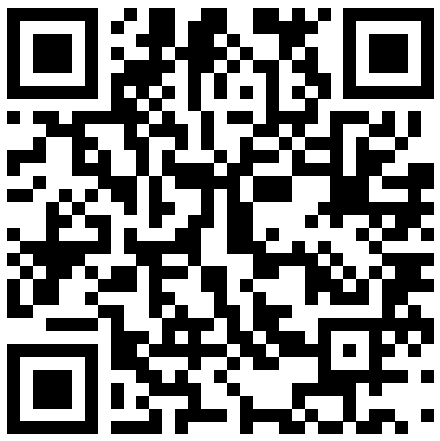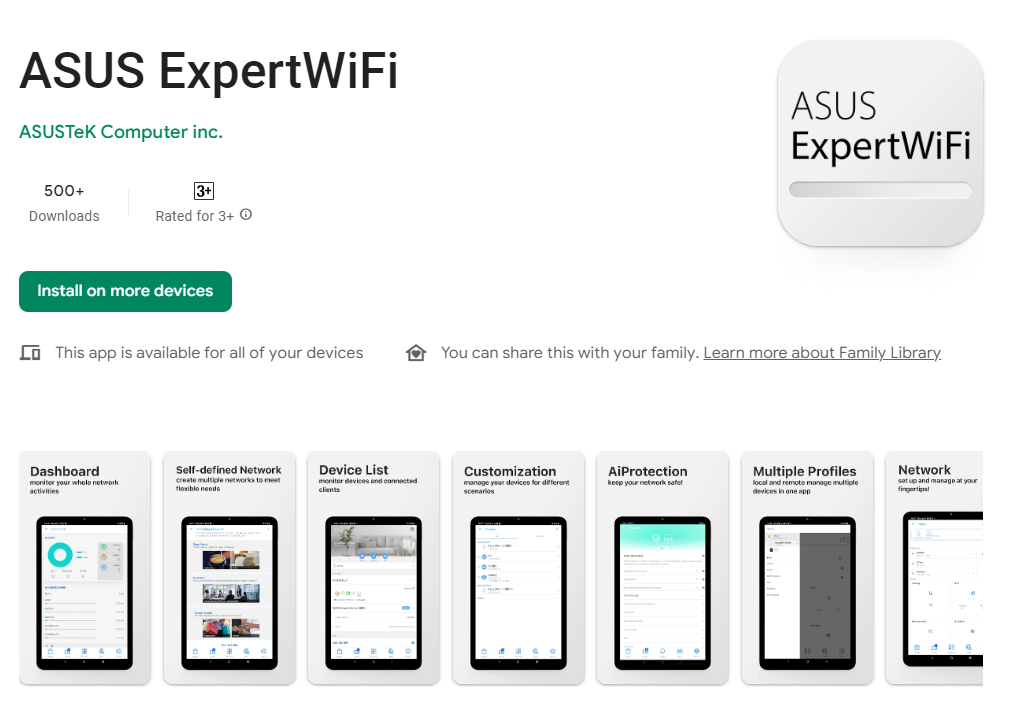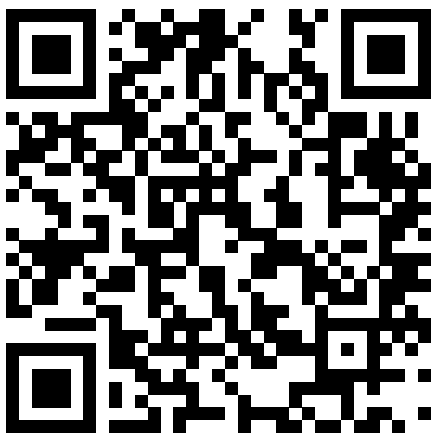[ExpertWiFi] Come impostare i dispositivi ExpertWiFi in modalità nodo AiMesh?
Se desideri aggiungere i tuoi dispositivi ExpertWiFi a un ecosistema AiMesh, segui i passaggi sottostanti per la configurazione.
Configurazione
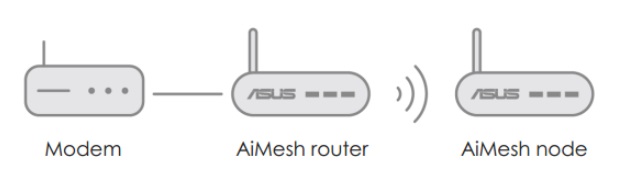
Per prima cosa, vai su Google Play o sull'App Store iOS e cerca ASUS ExpertWiFi, oppure usa il tuo telefono per scansionare il codice QR per scaricare l'app.
Nota: Prendiamo ExpertWiFi EBG19P come router AiMesh ed ExpertWiFi EBA63 come punto di accesso come esempio per il seguente processo di configurazione.
1. Avviare l'app ASUS ExpertWiFi e seguire le istruzioni per configurare ExpertWiFi EBG19P. 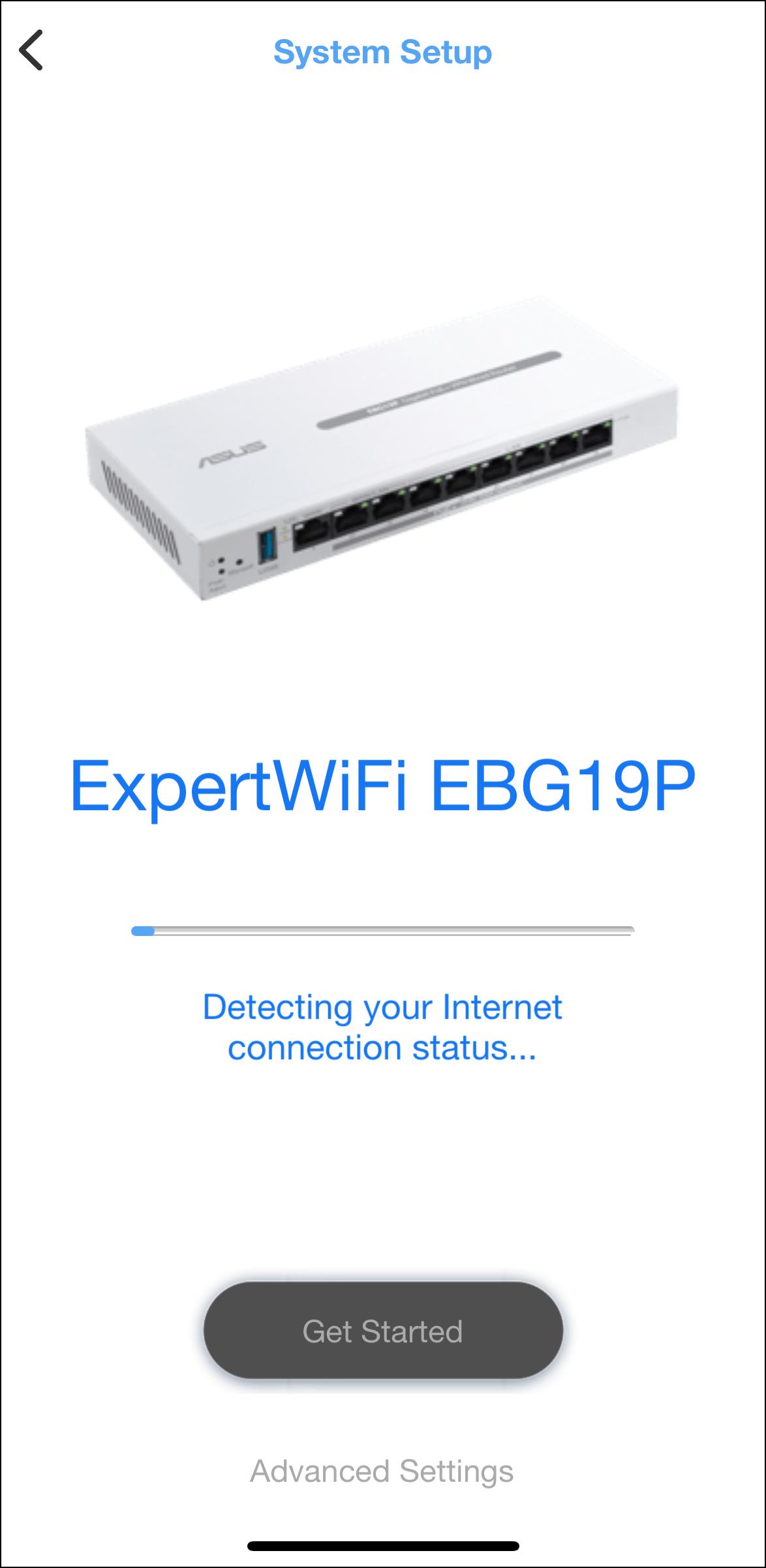
Nota: Fare riferimento a [ExpertWiFi] Come configurare il router cablato ExpertWiFi tramite l'app ExpertWiFi (iOS/Andriod)? per saperne di più.
2. Dopo la configurazione, l'app ExpertWiFi visualizzerà un avviso che ti chiederà di consentire a ExpertWiFi EBA63 di configurarsi come nodo AiMesh. 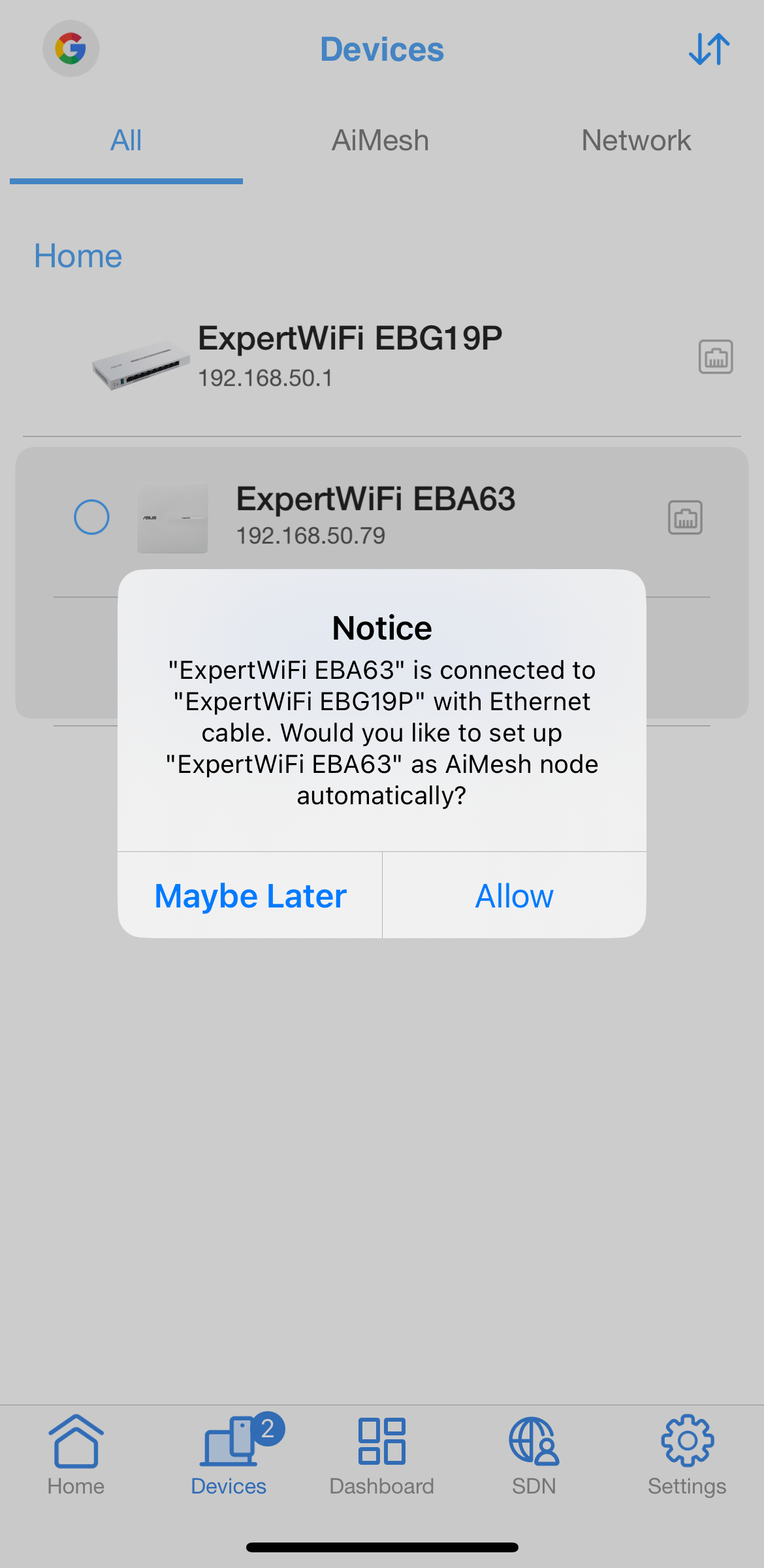
Nota: Se non viene visualizzato alcun avviso pop-up, puoi anche fare clic su [+] > [Aggiungi nodo AiMesh] per cercare i dispositivi AiMesh.
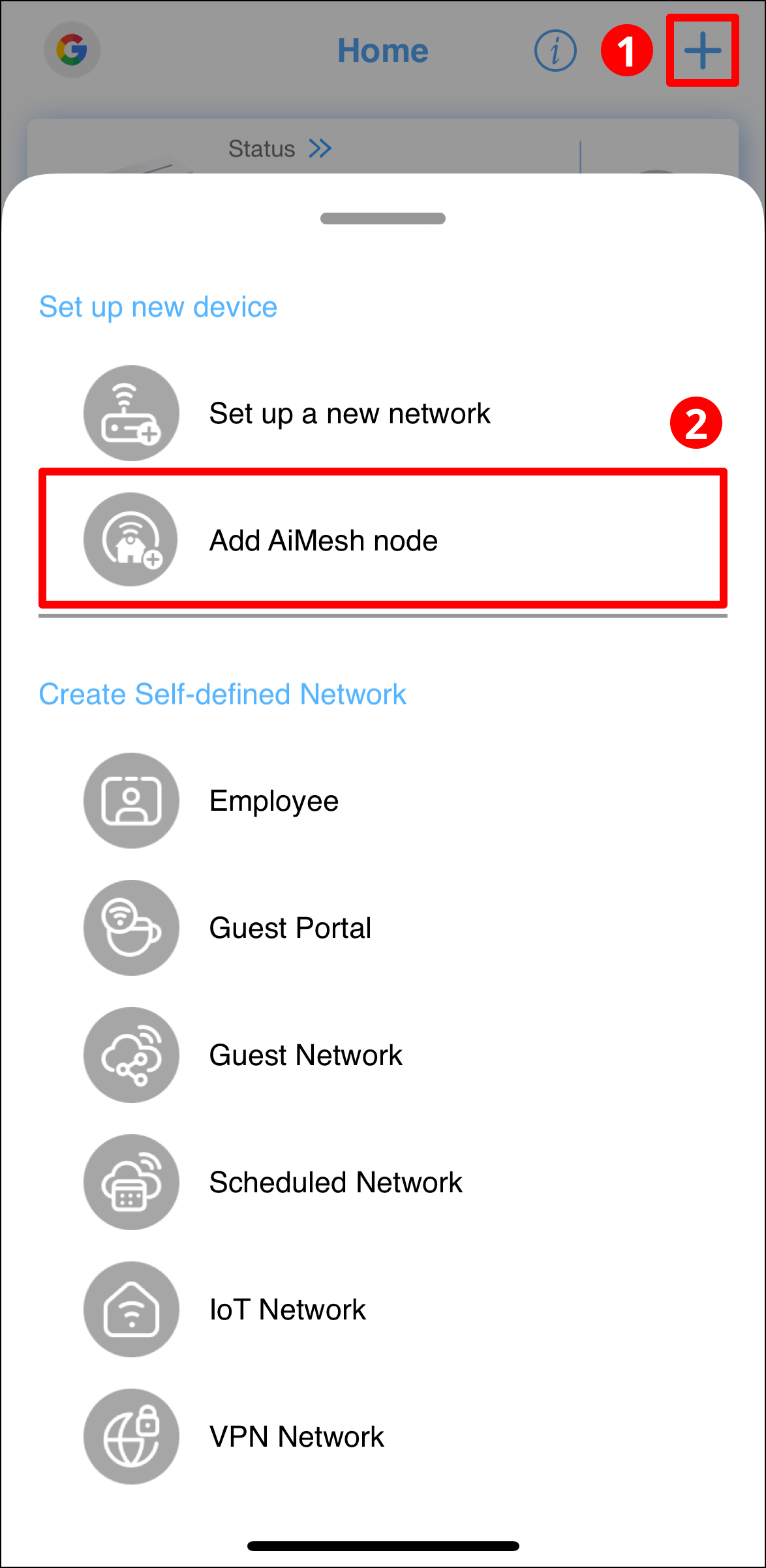
3. Dopo averlo consentito, ExpertWiFi EBA63 si integrerà perfettamente nell'ecosistema AiMesh di ExpertWiFi EBG19P come nodo AiMesh. 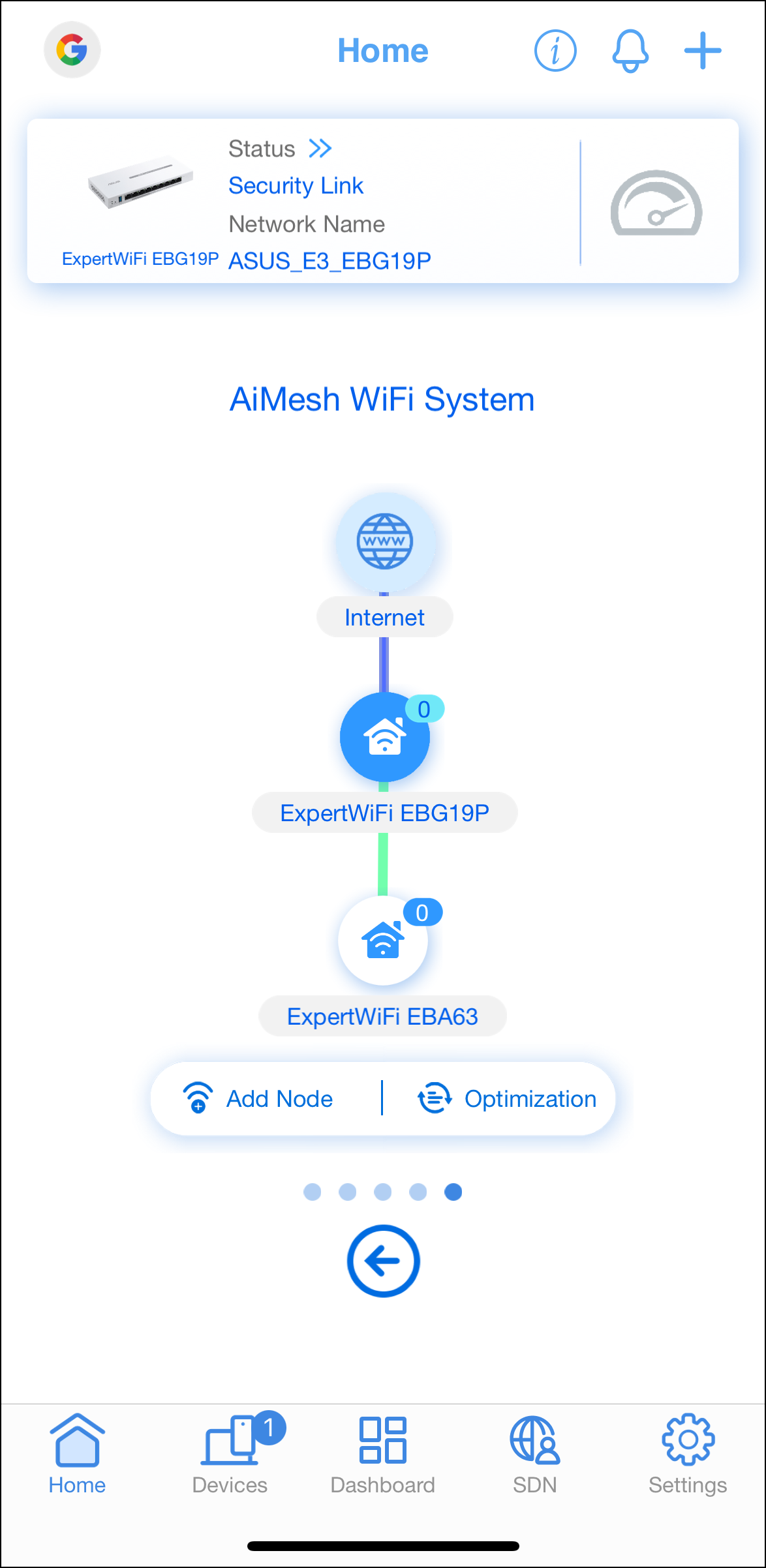
FAQ
1. Cosa devo fare se non riesco a configurare correttamente la modalità nodo ExpertWiFi AiMesh?
Per prima cosa, ripristina le impostazioni predefinite di fabbrica del dispositivo ExpertWiFi (nodo), quindi prova nuovamente la procedura di configurazione descritta in questo articolo.
Per informazioni su come ripristinare le impostazioni predefinite di fabbrica, fare riferimento a questa FAQ: [ExpertWiFi] Come ripristinare il router ExpertWiFi alle impostazioni di fabbrica?
2. Se il mio router AiMesh è un router ExpertWiFi, posso usare l'app Asus Router per configurarlo?
Come menzionato in questo articolo:
Se il router AiMesh è un router ExpertWiFi, si prega di utilizzare l'app Asus ExpertWiFi per la configurazione.
Se il router AiMesh è un router Asus, si prega di utilizzare l'app Asus Router per la configurazione. 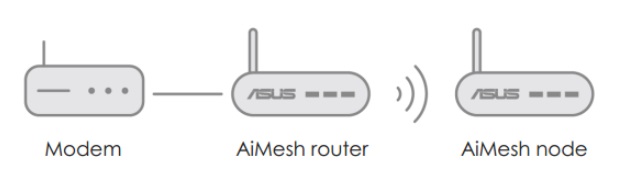
3. Un router Asus può unirsi a un router ExpertWiFi AiMesh come nodo AiMesh?
Si. Segui i passaggi indicati in questo articolo per completare la configurazione.
Come ottenere (Utility / Firmware)?
È possibile scaricare i driver, il software, il firmware e i manuali utente più recenti dal Centro di Download ASUS.
Se hai bisogno di maggiori informazioni sul Centro di Download Asus, si prega di fare riferimento a questo link.